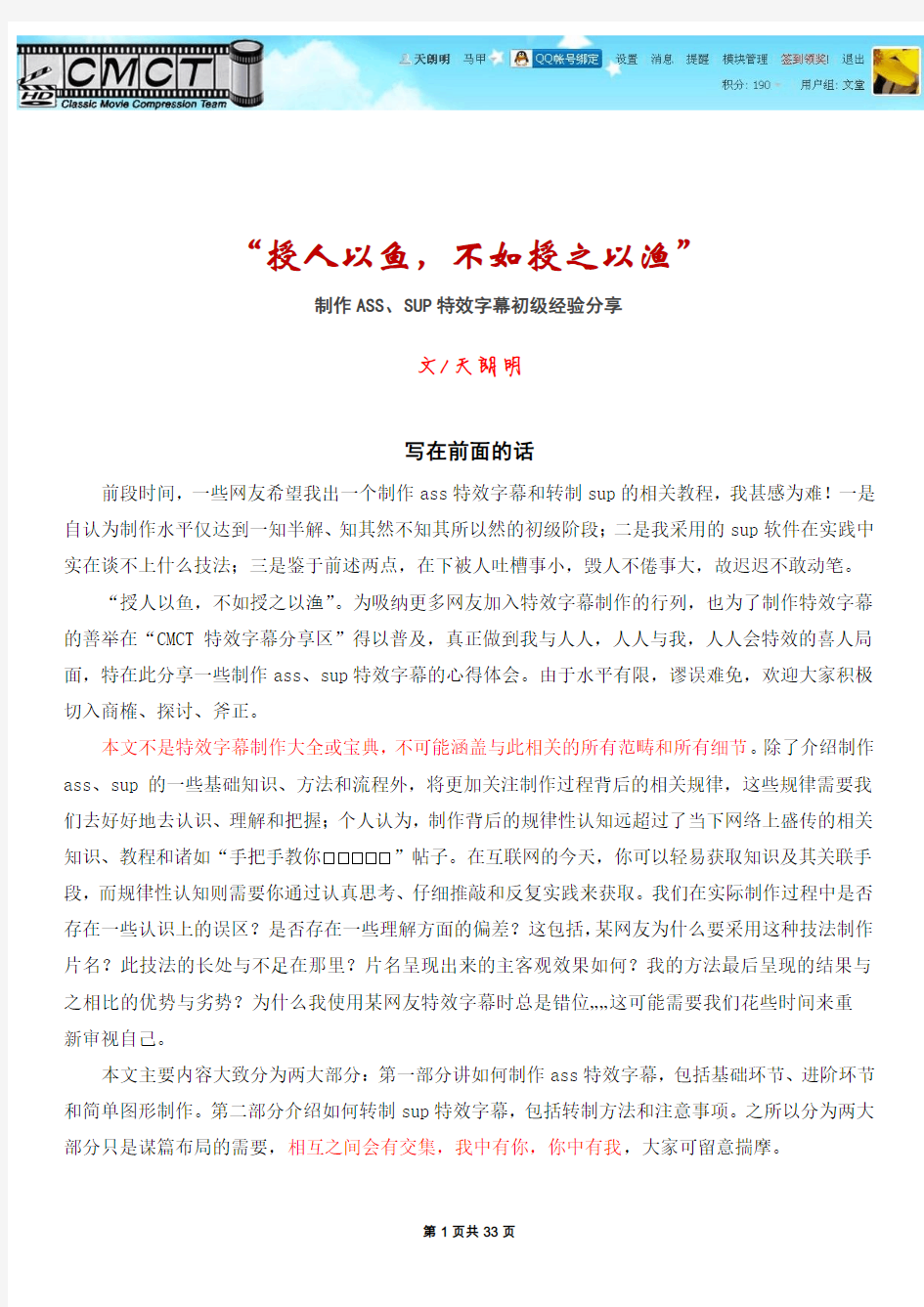

“授人以鱼,不如授之以渔”
制作ASS、SUP特效字幕初级经验分享
文/天朗明
写在前面的话
前段时间,一些网友希望我出一个制作ass特效字幕和转制sup的相关教程,我甚感为难!一是自认为制作水平仅达到一知半解、知其然不知其所以然的初级阶段;二是我采用的sup软件在实践中实在谈不上什么技法;三是鉴于前述两点,在下被人吐槽事小,毁人不倦事大,故迟迟不敢动笔。
“授人以鱼,不如授之以渔”。为吸纳更多网友加入特效字幕制作的行列,也为了制作特效字幕的善举在“CMCT特效字幕分享区”得以普及,真正做到我与人人,人人与我,人人会特效的喜人局面,特在此分享一些制作ass、sup特效字幕的心得体会。由于水平有限,谬误难免,欢迎大家积极切入商榷、探讨、斧正。
本文不是特效字幕制作大全或宝典,不可能涵盖与此相关的所有范畴和所有细节。除了介绍制作ass、sup的一些基础知识、方法和流程外,将更加关注制作过程背后的相关规律,这些规律需要我们去好好地去认识、理解和把握;个人认为,制作背后的规律性认知远超过了当下网络上盛传的相关知识、教程和诸如“手把手教你□□□□□”帖子。在互联网的今天,你可以轻易获取知识及其关联手段,而规律性认知则需要你通过认真思考、仔细推敲和反复实践来获取。我们在实际制作过程中是否存在一些认识上的误区?是否存在一些理解方面的偏差?这包括,某网友为什么要采用这种技法制作片名?此技法的长处与不足在那里?片名呈现出来的主客观效果如何?我的方法最后呈现的结果与之相比的优势与劣势?为什么我使用某网友特效字幕时总是错位……这可能需要我们花些时间来重新审视自己。
本文主要内容大致分为两大部分:第一部分讲如何制作ass特效字幕,包括基础环节、进阶环节和简单图形制作。第二部分介绍如何转制sup特效字幕,包括转制方法和注意事项。之所以分为两大部分只是谋篇布局的需要,相互之间会有交集,我中有你,你中有我,大家可留意揣摩。
如何制作ASS特效字幕
一、基础环节
(一)特效制作软件
工欲善其事,必先利其器。时下,制作ass特效字幕的软件大概有SrtEdit、“时间机器”搭配Popsub、绘声绘影等。下面我做一些主观评价,仅供参考。
前文提到的三款软件各有所长。“时间机器”搭配Popsub,功能较为强大,但稍显冗肿,且似乎不易掌握代码。绘声绘影,顾名思义,在声、影制作方面功能强大,但在特效字幕制作的内容和形式方面似乎稍逊一筹。而SrtEdit安装体积较小、操作简单、易上手;除制作特效功能外,其它功能在日常调整SRT字幕、双语字幕时非常方便快捷,而一些基本特效制作不需要手工录入代码,因为这个软件是如此“傻瓜”。SrtEdit在制作特效字幕方面而言,由表面观之,它的功能似乎并不强大,但它的“强大”之处在于,几乎能与ASS的所有特效代码兼容,尽管这种兼容有时会带来一些尴尬(在后文会提及)。综合前述,我诚意向一些初级爱好者推荐使用SrtEdit,千万别小看了这个初级推荐,只要你掌握软件的七、八成功力,加上ass代码大全辅助,足让你在CMCT特效字幕区扬名立万、傲视群雄了!我最喜欢的一句口头禅:难者不会,会者不难,其实制作特效字幕并不难,只要你认真通读拙文并去思考,只要你有充足的时间和精力即可。接下来,我将主要围绕SrtEdit 2012 6.3来展开叙述。
(二)播放参照软件
众所周知,在制作特效字幕过程中,除了用SrtEdit的特效预览窗口外(别的软件亦有预览窗口),我们仍然需要反复调用播放软件来观察制作效果,并不断调整、修正之。这就涉及到一个非常非常关键的问题:
你制作特效字幕时,选用何种播放软件作为参照?
关于这个问题,我亦和无聊老生等网友探讨过,现在就展开梳理一下。为什么总会有网友发出这样的疑问,我刚下载的ass特效字幕字体错位、字体变大?个人认为,除了使用者的电脑未安装相应字体或播放软件设置欠妥之外,使用者的播放软件有别于制作者的制作播放参照软件是其根本原因之一;另一个重要原因就是不同的制作者选用了不同的ass制作软件,这种不同造成最后呈现的图像“标准”异同,此“标准”指的是特效方位、字体字号,而非分辨率。然而,异同也并无不可,不至于让人绝望,经过我反复摸索,发现一些例外,留待后文详细说明。
行文至此,我需要借此纠正一种比较典型的错误认知:很多网友会纠结ass或sup特效字幕是720p还是1080p。出现这种认知也不奇怪。一是各大论坛特效字幕分享区内的主帖标题,不出意外,
均会冠以:中文片名+英文片名+影片年份+1080p+版本+特效字幕文本种类或格式。这种叙述方式日久天长自然就形成了一种思维定式,一部分网友会认为ass特效字幕确实有两种分辨率的区分。二是有的ass制作软件确有分辨率选项(如Aegisub),所以制作者或发布者称1080p特效字幕的逻辑也成立。但事实上,sup由若干图像组成,ass特效却是由代码构成,其本身并不能产生分辨率图像,它产生的是方位、字体字号、颜色等特殊效果,实质上与分辨率没有一毛钱关系。请让我的亲身经历来说明这个问题吧。前段时间,一开始我下载了720p《被解放的姜戈》,并据此用SrtEdit制作了特效字幕。不出意外,你基本上会认为这就是所谓的720p版特效字幕吧!然而,几天之后,市面上出现了1080p《姜戈》,出于对此片的喜爱,洗版就成了自然而然的事情,原先制作所谓的720p版特效字幕用在1080p的片源上竟也分毫不差,完美呈现。即或是之前转制的《姜戈》sup亦然(关于sup分辨率将在后文论述)这样的例子我亲身经历多次。说实话,根据我制作或二次加工的ass、sup特效字幕的实战经验,我从来就未考虑过字幕分辨率问题,我考虑的只是片源版本之异同(时长、剪辑因素)。
这说明了什么问题?你只需要记住一点就够了,如果用SrtEdit制作的ass特效并由此转制成sup特效字幕,犹如音轨区发布的国语音轨,只要你的片源版本与字幕版本相同(如加长版、剧场版、导演剪辑版、德国版俄罗斯版高丽棒子版等等),无所谓720p或1080p,一律通吃。原因:用SrtEdit 制作特效,软件本身并无720p或1080p分辨率选项。
让我们再回到播放参照软件的话题。播放参照软件的选择还会导致后期无法转制成sup字幕的结果,这种“无法”指的是转出来的sup字体特效错位。因为,你的ass特效已经“错位”在先,转制sup只是前者的延续罢了。除非你花大本钱——整合、调整摆放位置,加上由于各自使用的软件不同,所以,几乎要花掉你另外制作一部特效字幕一半以上时间。那么,特效制作者们选用什么播放软件作为参照呢?据我了解,使用普通播放器如QQ影音、迅雷看看和射手播放器有之,使用较高端的如PotPlayer、kmplayer有之,甚至使用TMT5、 PDVD的也有之。而笔者目前使用的参照为PotPlayer,至少,以Pot为制作参照,只要设置得当(勿勾选“字幕显示在画面内侧”),转制sup绝不会出现错位,这是不是就说明了以Pot为制作特效的播放参照软件,就暗合蓝光标准的sup规格呢?我期望有网友能进一步确立或推翻此论断。至于其他播放软件,除了试过KMP之外(sup显示字号偏小),我未试过,不敢妄言。
前文提到使用者的播放软件有别于制作者的制作播放参照软件是造成播放错位的重要原因之一;同时,选用“非标准”播放参照软件制作亦是造成后期转sup错位的原因之一。实际上,制作软件也好,播放参照软件也罢,并没有一个所谓的标准。所以,在无聊老生发布《速度与激情6》ass之前,我是无福消受他老人家的大作,这令我十分沮丧,要不然就是对他的ass动大手术,然后一边儿偷着
享用,但消耗的成本太大了,还不如我重新制作。据权威报道,无聊老生一般选用播放器QQ影音、迅雷看看和射手播放器为参照软件(呵呵,他老人家真是一个杂家)。但随着无聊老生的《速6》ass 发布之后,则出现了例外,这也是我无意之中的偶然发现,说明本人对POT软件的设置还是不甚了了,尽管使用该软件好几年了,惭愧!原因很简单,改变POT字幕设置,就可用POT完美呈现无聊老生等人的特效了:图1为POT字幕设置(针对无聊老生和其他制作者而言)
图2为未设置前截图(非正常)
图3为设置后截图(正常)
除软件本身已有的选项和勾选“开启ASS/SSA动画特性”外,还必须要勾选“字幕显示在画面内侧”,事情就是如此简单。不过,我在播放自己或另外一些网友的特效字幕时,我还是会去掉勾选“字幕显示在画面内侧”,否则会错位。
但是但是,问题只是解决了一半,因ass仅仅局限于电脑播放,想把老生的ass转sup还是不行(以便高清播放机使用),原因前文已有叙述,在此不重复。
综前所述,提醒朋友们,当你下载的ass在播放中出现错位状况时,除检查片源版本(指时长)和电脑字体安装外,也要检查你的播放器设置,多尝试里面的字幕功能,或干脆用别的播放器试试。这绝不是什么720/1080p字幕造成的结果。
本来第一部分基础环节第二小节行文已结束,我偶尔又看到pqzm777版主在一个帖子上的点评:“老生的字幕,大多是用切黑边视频做的,转sup发布,估计老生以后做字幕都得改成16:9比例做”,而无聊老生对我私底下也表示过:“很多时候使用的不是CMCT的标准720P片源,而是NORM的裁黑边版,所以在这里发布总有人说不匹配”。yyyy381网友回帖说:“字幕错位有时候与所下电影的尺寸有关,如果是根据 1280×536的电影来制作的字幕,而你下载的电影是cmct版的1280*720,那就会有错位了”。此时,我突感意犹味尽,有必要再就这个问题做些厘清说明,不妥之处,敬请pqzm777版主、老生和yyyy381斧正。
我们俗称的裁掉黑边版,一般而言,制作压片者仍然会保持影片原始像素比例;只要影片原始像素比例存在,那就不会影响制作特效字幕的方位,影响的因素我前面已有过论述,不重复。
除非是那种为了去黑边强行将画面上下拉长,导致图像变形;或为了满屏效果,将遮幅式宽银幕掐头去尾,在损失边缘画面的前提下,形成满屏,以前一些盗版DVD有此现象;我记得曾在某个3D 高清论坛下载过所谓的满屏《生化危机4》1080p约9G多,结果发现就是此类“作品”,二话不说,删除之,损失画面的满屏无任何意义。
我早期曾在CMCT/MiniBD专区PT内站下载过迷你蓝光,主要是贪图里面的特效字幕,我发现这些影片分辨率均为1920×1080,但影片源分辨率是1920×800,据我不靠谱的分析,有可能是封装SUP 特效字幕或迷你蓝光的“标准”导致而成,即把上下黑边均纳入有效画面,这是一种非常例外的情况;而影片的原有分辨率并未下降。
yyyy381网友称1280×536与1280×720问题,表面上看,他的逻辑成立;同一部电影,版本不同(指上下像素),你制作的特效,当然会有一款是不能匹配的,这与我谈的是两件不同的事。但他忘了一点,出现这种情况,肯定是两个不同版本,如果不是,那就是我前文所描绘的状态。而且,恕我孤陋寡闻,截止目前,我尚未遇到过同一部电影,同一时长、同一剪辑,而536与720上下像素又
同时出现。此时,我又回忆起一个案,《龙门飞甲》3D版(左右或上下格式1920×800),最早不是满屏的,后来导演善心大发,亲自剪辑成3D满屏版1920×1080。
前文小结
前文对ass和sup特效做了一些看似似是而非的论述,其主旨不在于它是否准确或严谨,因为这些均可商榷或实践证明,而在于抛砖引玉,以及如何正确认识和把握制作特效字幕背后的客观规律。而且,一些能透过现象看本质的朋友会发现,尽管是基础知识,但实际上为下一步转制sup做了一个铺垫。
(三)制作ass特效入门
基于到个别完全未涉及过特效字幕的朋友,我将对软件最基本特效操作及关联部分进行介绍,把个人的理解和感悟转化成文字表述实在让我有些力不从心,其它操作忽略。其基本制作流程大致如下:左右分隔窗口→格式转换→使用空格符→配齐素材→特效制作
1、“左右分隔窗口”
为了便于编辑操作,有必要首先对软件界面进行“左右分隔窗口”设置。“视图”→下拉菜单→勾选“左右分隔窗口”,即为图4样式。左边框内为“字幕浏览”按钮,右边框内为“字幕编辑”和“特效浏览”按钮。以后再打开软件,均为左右分隔显示样式。当然,也可根据个人习惯,点取消勾选“左右分隔窗口”,恢复上下窗口格式。
图4 左右分隔窗口界面
2、格式转换
如果你手头字幕是srt格式(如系ass,略过此节)。将字幕文件拖放至桌面SrtEdit图标打开,“文件”→“另存为(A)”→“保存类型”→ass→“编码”→“Unicode”(或“UTF-8”)。至于为什么选这两个编码之一,主要是相关符号显示要求,因为特效字幕中可能会出现一些特殊符号,如:·、★、?等,详情可百度。保存后即为没有特效的ASS字幕;反之,你也可用此软件、此方法将ass另存为srt格式。
3“使用空格符”
特效字幕的对白部分除双语外一般为单行显示,但有的字幕胚子为双行显示,此操作可很方便将文件中所有双行显示字幕瞬间变成一行显示。方法:在打开的文件画面左边位置,右键“全选”→“格式”→下拉菜单中→“使用空格符”(小勾)→另存→覆盖原文件→再关闭文件→重新打开即可。
4、配齐素材
网络流传的字幕一般没有翻译片头片尾和演职人员等,甚至蓝光原盘中英字幕亦是如此。这就需要特效制作者去完善,其来源主要依靠百度、谷歌。可以说,这个环节也是非常花时间精力并令人头痛的地方,除了翻译相关要件外,还要重新制作与之吻合的时间轴。
5、特效制作
“格式”→下拉菜单,你只须关注两大节点:“ass样式编辑”和“文本样式编辑”。你把此两节点弄得七七八八就成功一半。怎么样, SrtEdit软件制作特效是不是很“傻瓜”呢?!
①ass样式编辑”
“ass样式编辑”主要用于整体且固定的位置、字体字号及颜色、边框宽度及颜色、阴影距离及颜色、左右纵边距等。注意,关键词是“整体且固定”5个字,即你选用此功能后,选定文本中的字幕均会按此设置。一般用此制作中文对白、中英文混合对白,而字幕栏并不会出现红色的代码。有的网友在制作中英对白时,用“文本样式编辑”方式(下文将提及),在右边“字幕编辑”框内,分别就中英文本逐一编辑代码,即不停复制、粘贴,这个方法实在是让人苦不堪言,工作量太大了。其实有更好的方法可以变通。
——编辑中文对白鼠标移至左方框内任一栏对白字幕并单击(所选项即变蓝色)→“格式”→“ass样式编辑”:
图5 ASS样式编辑
在ass样式编辑框内,可选择相应的输入小框,根据你的喜好和影片画面需要,编辑对白的位置、字体、大小及颜色、粗体、斜体、下划线、间距、横或纵向缩放、边框宽度及颜色、阴影距离及及颜色、左右纵边距等,编辑完成后点“确定”。而此时ass文件中所有的字幕栏均会按此进行设置。同时,可通过界面右边的“特效预览”窗口和播放参照软件进行反复比对、调整。
——编辑中英对白可先在ass样式编辑框内创建“样式名”,如“中文对白”;确定中文字幕效果后,在“文件”中选择“追加字幕文件”,单独追加一条时间轴与中文字幕时间轴相吻合的ass 英文字幕。追加前,先处理单独的无特效的ass英文字幕,鼠标移至左方框内任一栏英文对白并单击(所选项即变蓝色)→“格式”→“ass样式编辑”,在ass样式编辑框内创建“样式名”,如“英文对白”;粗步设定英文字幕的效果(追加后再细调)。接着追加之前处理过的ass英文对白,一定要选“保留原时间轴”,确定后窗口会显示两条一样时间轴的中、英字幕(因为系追加,英文字幕会显示在最下方)。然后,可分别调试两种对白的方位(不会相互影响),直至完美呈现两种组合。图5-1至3为《白宫陷落》ass。这是应一个网友的请求,我在之前我发布过的中文特效基础上加工而成的中英双语字幕,而那条英文字幕就是事后追加的,在成型之后,我选择了“按时间轴排序”,就成了现在的窗口画面。
图5-1 英文字幕的设置情况
图5-2 中文字幕的设置情况
图5-3呈现的双语效果
此时,可能会有朋友会问:字幕胚子本身是中英字幕,譬如A字幕,两种文字混在一起,用“ass 样式编辑”如何处理?我建议:用SrtEdit软件“语言”选项→“双语字幕处理”→“清空所选各条外文行”。如清空所有外文,“另存”为A1的中文字幕;再次在A字幕中清空所有中文,“另存”为A2英文字幕;此时A1和A2的时间轴完全是对应的。再用“ASS样式编辑”分别制作A1、A2效果,编辑好后追加A2并对双语进行调整。
然而,要是碰上两个中、英字幕的“条数”不一致(如分别为1500和1520条),怎么办?如果仅是“条数”不一致,但两个字幕的时间轴总体一致就行,仍然可以用上述方法追加字幕;只是有20条字幕要么只有中文、没有英文,或反之。在实践中,如城市名、地址等,画面已有硬字幕英文显示,也就无所谓再双语了。
但是,要是碰上两个中、英字幕的“条数”不一致且时间轴(指具体的每一条都有前后误差),那么恭喜你,欢迎加入手工录入中英字幕的大军!
——“位置”调整字幕窗口原始显示,左边距和右边距:20,一般不用调整它。纵边距:20,表示字幕的上下高度距离,实际上并不需要大幅度调整,根据画面黑边内外需要进行处理,如画面黑边外一般15-18均可。
图6 “ASS样式编辑”的“位置”调整样式
——吐血经验制作一个ass特效字幕,是先制作对白效果还是片头片名片尾演职人员等其它特效呢?
按理没有先后之分。而初学者,往往东一榔头,西一斧子,没有定势,想到哪儿,整到哪儿,我就是这样走过来的。为避免走弯路,个人建议首先制作对白效果,在定稿后,再逐一制作其它特效。这样做的好处是,避免你在后期时制作的对白效果与开始制作的片头片尾演职效果“撞车”(或称“同化”),即个别的、原先定稿的其他特效颜色、字体、字号被对白特效影响了,有的局部竟变成了和对白的颜色或字体一致,但方位却未变。在实践中,我多次遇上此类情况,不得已,又重新检查并调整。所以,在对白定稿后尽量不要再去调整它,以免影响其它特效。
关于“ass样式编辑”操作的其它规律性认知,将在进阶环节详细介绍。
②文本样式编辑”
如果说“ass样式编辑”选项面对的是一个“整体”或“局部的整体”,那么,“文本样式编辑”选项面对的是单独的“个体”,即针对每一条单独的特效字幕进行创意设置(包含片头片名片尾演职人事及特定场景等)。而经“文本样式编辑”处理过的“个体”特效将会覆盖之前“ass样式编辑”处理过的“整体”之中的“个体”对白特效。
图7 “所选各条字幕文本特效编辑”
从图中可以看出,“文本样式编辑”的选项除了“位置座标”、“旋转角度”、“命令前缀”、“命令后缀”与“ass样式编辑”的选项不同之外,其它设置均一样。其中:
图8 “位置座标”和“旋转角度”
——“位置座标”
X:0—384可选数字,表示字幕或图形符号左右方向的距离;O处于画面的最左边,384处于画面的最右边,居中时一般可选195。
Y:0—288可选数字,表示字幕或图形符号上下方向的距离;O处于画面的最上边,288处于画面的最下边,一般居中可选150。
——“旋转角度”
X:0—360可选数字。0-70表示字幕或图形符号从两边向中间变形倾斜并同时向后倾斜,而区间值不同,则形态不一样;约100-180表示倒立且中间向两边并向后变形倾斜,直至纯正倒立;约190-360表示倒立且由中间向两边变形倾斜、并逐渐恢复正常。
Y:0—360可选数字。0-85表示字幕或图形符号由左向右转、倾斜及变形,直到转至45度;约90-250转向背面;约260-360逐渐转向正常。
Z:0—360可选数字。此旋转日常用的较多,不同的数字可令字幕或图形符号呈现出左高右低(或倒立时)、左低右高(或倒立时)的形态。
说明:上述“旋转角度”的文字表述和相关数字并不准确,仅供参考。初学者可在实践中多去尝试、摸索,根据画面,修正数据。
——“对齐方式”
图9 “对齐方式”
这在制作演职员表特效时较常用的一种选择,它表示在一条字幕栏里,两排及以上的文字或图形符号的强制性对齐方式;通俗地讲,即左对齐或右对齐。如从上往下数,勾选第三排左边第一个选项,表示全部显示靠左;而勾选第三排右边第一个选项,表示全部显示靠右;正常情况下,按图10勾选,表示居中。那么,第一、二排选项的逻辑与第三排一样,它是用于位置座标数字无法满足时的备选方
案(一般较少采用)。
到目前为止,我们并未主动涉及到ass代码(手工输入代码),右边框内出现的代码是SrtEdit 通过我们的点击操作植入的,也就是说,现阶段我们无须在理解ASS代码及其含义的前提下,即可制作静态的ass特效字幕了!待静态特效操作较为熟练时,即可利用ass代码大全制作动态效果了。怎么样,现在初步有了一种成就感吧?!话说回来,我们即或是只掌握了静态特效(因不熟悉ass代码),但仍然也可以制作出“动态”效果。
譬如:根据影片剧情画面需要,将原来制作的一条静态特效,在有效的时间范围内(一般为几秒钟),将之折分成N条(含时间轴),再分别对这几条字幕的坐标、颜色、字体字号进行组合,而几条时间轴又全部纹丝不差的贯通在一起,播放时自然会产生动态效果。这就是举一反三,广大爱好者可多多揣磨一下,还有其它方法也可以形成动态效果。
前文小结
以上就是制作ass特效字幕的一些基础知识和简单入门,归根结底为一个核心:ass样式编辑”选项应对对白特效,用“文本样式编辑”选项应对除对白以外的所有特效。
在本节结束之际,我欣喜地看到一些网友的点评也好、回帖也罢,其中不乏真知灼见,让本人增长了知识,谨致以十二万分的谢意!
二、进阶环节
(一)软件自带动态特效(计两种)
1、“对整句应用卡拉OK特效指令”
图10 “对整句应用卡拉OK特效指令”
“格式”→下拉菜单→“文本样式编辑”→“对整句应用卡拉OK特效指令”,它是“文本样式编辑”选项内唯一的软件自带动态特效指令,不需要手工录入ass代码。当勾选“对整句应用卡拉OK 特效指令”并”确定”后,在框内下方“命令前缀”就出现了ass代码,如图10所示的黑色{\K250},截图右边字幕前缀的{\K250}。须记住一点:在右边框内,规范的ASS代码都为红色,如果为黑色,即是错误,将不能按你的意愿产生特效。这并非你手工录入,而是操作软件后产生,与手工录入的感觉不一样,它是“自动”的!以我目前对这个软件的认知,SrtEdit本身能产生的动态特效,除了现在介绍的这一选项,尚余另一种选项,在后文将予以介绍,它们都不需要手工录入代码。
较少有人用这个功能做卡拉OK,多数人用此功能变异为电影打字机,即哔哔拍拍、逐一打出字的效果,一般用于演职人员、城市及地址特效,由于此功能为常用,我详细介绍一下。
在对字幕进行设置后再勾选“对整句应用卡拉OK特效指令”,即在右边框内出现如下代码:{\K399\fnSimHei\bord1\shad1\pos(195,150)\1c&H0000FF&}制作ASS、SUP特效字幕初级经验分享。
其中,\K399即为卡拉OK的代码。图11-1
你可将上述红色文字加代码复制粘到软件的右框内,设定一个4秒钟时间轴,点“特效预览”,切身感受一下,如图11-2所示:
图11-2为正常的卡拉OK预览效果
而用于用于演职人员、城市及地址特效在制作上与卡拉OK的效果上稍有区别,在图11-3内左边的“次透明度”、“边框透明度”、“阴影透明度”全部录入数据255,这表示卡拉OK的底色、边框和阴影色全为透明,变异成图11-4的电影打字效果。只要设置这种效果,对“边框宽度”、“阴影距离”、“次要颜色”、“边框颜色”和“阴影颜色”的设置均无效。
图11-3电影打字效果设置
图11-4电影打字效果(无底色等)
你还可以对打字的效果进行快慢设计,设计方法就是:直接在右框内修改\K399数字。
数字越大,速度越慢,时间轴设置4秒;如:
{\K499\fnSimHei\bord1\shad1\2a&HFF&\3a&HFF&\4a&HFF&\pos(195,150)\1c&H0000FF&}制作ass、sup特效字幕初级经验分享
数字越小,速度越快,时间轴设置4秒;如:
{\K100\fnSimHei\bord1\shad1\2a&HFF&\3a&HFF&\4a&HFF&\pos(195,150)\1c&H0000FF&}制作ass、
sup特效字幕初级经验分享
你可以复制上述代码并文字到软件中切身感受一下。须注意的两点,一是除数字多少与快慢有关外,与本条字幕的时长也有关联。二是如在“文本样式编辑”修改其它设置,手工修改的\K100数字即会恢复到之前\K399状态。
接下来再介绍设置两行及以上的打字机字幕。在未添加特效时,字幕排列如下:
授人以鱼
不如授之以渔
制作ASS、SUP特效字幕初级经验分享
为了左对齐(否则原始设置为居中),按前文所讲的点“对齐方式”从上往下第三排第一个勾选,并点“对整句应用卡拉OK特效指令”,右边框内自行产生代码。
图11-5为三行字打字机字幕
图11-6为三行字打字机字幕特效效果
代码及字幕如下:
{\K55\fnSimHei\bord10\shad0\2a&HFF&\3a&HFF&\4a&HFF&\pos(195,150)\an1\1c&H0000FF&}授人以鱼
{\K82}不如授之以渔
{\K262}制作ASS、SUP特效字幕初级经验分享
其中,K55、K82、K262是软件根据本条字幕4秒时长自动生成,它的打字速度是均衡的,你可根据剧情和画面需要,对前述三组数字进行调整,使之按你的意愿进行快慢设置。
2、“字幕滚动效果”图12-1“字幕滚动效果”
这是软件本身自带的另一个动态特效选项,也不需要手工录入ASS代码。当选定某条字幕后,按上图点击“字幕滚动效果”,出现“本条字幕滚动效果编辑”,你可以按图如示,根据需要进行相关设置,点确定后,播放即产生四种滚动的动态效果。
以我发布过的《低俗小说》为例:
图12-2“本条字幕滚动效果编辑”
框内设置:“上边距”:0,表示字幕滚动至最上方的结束位置;“下边距”:252,表示从下端往上滚动的启动位置;“移动速度”:35(值越大越慢)
{\fnFZChaoCuHei-M10T\fs59\bord0\shad8\pos(275,252)\fscy156\1c&H07A4EF&\4c&H0400AF&\b0}低俗小说
图12-3“本条字幕滚动效果编辑”浏览图(从下往上升起)
可直接复制上面的《低俗小说》红色代码+文字+7秒时间轴到软件内感受一下。从上往下、从左至右或反之均可按上面的方法设置,请自行实践。
还有一种方法亦可达到此种效果,需要你手工输入ASS代码来达成,将在后文提及。
(二)ass代码
ass代码看似复杂,其实它的每一个符号都有其含义,要想熟练制作特效,还是有必要了解一些常用的代码。前文已述,SrtEdit的“ass样式编辑”在被操作后并不会在界面右边框内生成红色代码;而“文本特效编辑”选项在被操作后会自行产生ass代码,但只有两种动态效果选项;而另一些
动态效果则需要从ass代码表上获取。记住一点:这些代码无须死记,理解后直接从代码表内复制到右面的框内进行编辑即可。
1、SrtEdit自带ASS代码的含义(“文本特效编辑”)
{ }:此括弧是ass代码生效的根本保证,所谓括号,就是它必须将ass代码装在里面(强制空格和空行符除外),否则无效,切记。
\:斜线为每组代码的分隔符号,你绝对离不开它,切记。
\fn:此为所选字体的前缀代码,它出现在所选字体的前面,如:\fn经典特黑简
\pos(197,229):此为字幕或图形的方位代码,197表示左右方位,229表示上下方位。
\bord2:字体边框宽度,数值越大,边框越大,反之越小;0为无边框。
\shad3:字体阴影距离,数值越大,阴影越大,反之越小;0为无阴影。
\fsp4:字符间距,数值越大,间距越大,反之越小;0为正常间距。
\fs13:字体大小,数值越大,字号越大,反之越小。
\fscy110:字体纵向变形增大或减小,数值越大,变形越大,反之越小;100为正常。
\fscx120:字体横向变形增大或减小,数值越大,变形越大,反之越小;100为正常。
\b0:出现此代码,则去掉字体粗体;未出现,则字体为粗体。
\i1:出现此代码,字体为斜体。
\K:卡拉OK代码
\1c&H0000FF&:颜色代码,这个不需要你具体去理解它,字母+数字之不同构成不同的颜色;出现的\1、\2、\3、\4,这种斜线加数字分别表示为字体颜色、次要颜色、边框颜色、阴影颜色的编号。
以上就是SrtEdit经操作后“自动”产生的所有ass代码;当然,你也可以在窗口右边进行手工编辑。提醒一点,在操作“字幕滚动字幕”后不会出现红色代码,但会在“字幕滚动字幕”按钮下方出现一些设置数据,这些数据与“本条字幕滚动效果”的设置一致,如图13-1\2:
图13-1 图13-2
看到这里,相信你已理解我为什么说SrtEdit是“傻瓜型”特效字幕制作软件了吧。
2、ass代码大全
详见下载附件
此为CMCT转载奉献的《ass字幕特效代码大全》(以下称《大全》),原作者不详,这部宝典仍高高悬挂在特效字幕分享区的置顶位置,让我等“特迷”顶礼膜拜。遗憾的是,宝典被转载N次后,转着转着居然原作者被转木了,这就是网络现实的无奈。对作者的汇集整理,对作者的辛勤付出,我本人致以十二万分的敬意!《大全》可以说是我制作特效前行的指路明灯!尽管对于我们这些初学者而言,它太博大精深,让人有时会退缩,会逃之夭夭……不过,木有关系,我们秉持能搞懂多少算多少心态,学会三招五式,同样可闯荡江湖!咬着牙去慢慢敲开宝典的大门。接下来,我仅对宝典中介绍的部分特效代码(因为我也仅了解约30%),凭我个人的理解和感悟,进行文字描述方面的画蛇添足,为广大初学者解惑。如前文已有介绍或《大全》较易理解之处就不再重复。
或许《ass字幕特效代码大全》并非针对SrtEdit而建立,或者说SrtEdit对ass代码并非完全“有效”兼容,自然有时会带来一些尴尬。最明显之处就是:你在手工录入和通过“文本样式编辑”自行产生代码并确定了一条特效之后,当你再次利用“文本样式编辑”进行修改并确定,非SrtEdit 自行产生而原手工录入的部分代码会“消失”。土办法:在修改前,先将设定的手工代码复制粘在随便什么位置放妥(如放在Word文档,或放在“向后添加空字幕”处),待“文本样式编辑”修改并确定后,再将手工代码复制粘回原处就可以了,点“特效预览”,新的效果立马可见。
宝典介绍的颜色代码勿须去理解并记录,SrtEdit会帮你操作后自动生成。
SrtEdit能够兼容同时嵌套两种及以上ass代码。譬如:在由小变大的字体推进中,可加入淡入淡出代码,亦可同时加入渐变颜色代码和移动代码(从左向右、从右向左等),但一定要用斜划线\或{ }加以分隔。
试举一例:
{\fad(1000,1000)\fn华文新魏
\fs14\bord0\shad0\pos(193,176)\fscy120\1c&H14118F&\b0}{\1c&HF7F7F7&\t(0,5000,\1c&H14118 F&}{\t(0,2500,\fs19)}授人以鱼,不如授之以渔
上述字幕用了3种动态效果,可直接复制到软件界面右边空白字幕编辑栏内后浏览试试(无须设置时间轴),相关说明:
——{\t(0,2500,\fs19)}此为由小变大代码,即字号从\fs14到\fs19渐变;\t(0,2500,为渐变的速度。
——{\1c&HF7F7F7&\t(0,5000,\1c&H14118F&} 此为颜色渐变代码,即字体颜色从白色、浅咖
啡色到红色渐变过程;\t(0,5000,为渐变速度。
——\fad(1000,1000)此为字体淡入淡出,1000为入出时间(可根据需要进行设置)。
这3种特效都在字幕前标注(命令前缀),没有固定排列的顺序,但会有例外,在实践中可逐步了解。
图14-1
图14-2
图14-3
(三)一条字幕,两行文本以上特效制作
在设计演职人员特效时常常会出现这种情况,如:
{\fad(300,300)\fn长城特粗宋体\fs9\fsp1\pos(196,191)\fscx90\1c&HE0F9E6&\b0}导\h\h演
(注:此为空一行)
{\fs14}安东尼·福奎阿{\r\fn长城特粗宋体\fs9\fsp1\pos(196,185)\fscx90\1c&HE0F9E6&\b0} 字幕起初排列如下:
导演
安东尼·福奎阿
先整体制作特效(按“导演”标准),完成后即为:
{\fn长城特粗宋体\fs9\fsp1\pos(196,191)\fscx90\1c&HE0F9E6&\b0}导演
安东尼·福奎阿
然后用鼠标将安东尼·福奎阿进行选项,到“文本特效编辑”进行新的局部设置,这个设置仅针对“安东尼?福奎阿”的,原先设定的“导演”不变,确定后整体即为:
一、字幕制作过程简介 字幕制作的过程通常可分为片源提供、文稿翻译、时间轴、特效、校对、压制几个步骤。 时间轴是指利用PopSub或其他时间轴工具制作出和视频内容相对应的基本字幕内容,保存的格式通常为ass或ssa。ass和ssa除了个别地方,基本没什么太大的区别,后文主要介绍ass。 特效是指手动调整ass字幕的字体,颜色,位置和运动效果等。ass字幕功能很强大,合理的运用各种特效代码,能达到各种绚丽的效果。不过这就属于高级字幕特效范畴了,本篇只介绍字幕特效的入门。 压制就是把做好的字幕嵌到无字视频里面,合成一个尺寸,大小和画质都合适的档。 二、安装字幕软件 PopSub不仅仅是时间轴编辑工具,同时它还能制作简单的特效。另外类似的字幕制作编辑软件还有SubCreator和SubStationAlpha等。因为我用的是PopSub,所以后面的讲述将以P opSub为例。【下载1:http: //https://www.doczj.com/doc/863427758.html,/file/ef1orrnu# PopSub_Version0.74.rar】 首先准备一个avi格式的视频(称之为片源)和可以用的ass格式的字幕,把ass字幕改为和视频相同的文件名,并保存在同一文件夹下。打开PopSub,按“文件”,“打开动画”,播放视频,如果显示字幕,同时桌面右下角出现如图所示的绿色箭头,就说明可以开始字幕制作了。如果没有显示,就需要安装一个插件Vobsub。【下载2:http: //https://www.doczj.com/doc/863427758.html,/file/c4semcs p# VobSub(VSFilter)_V2.39_汉化修正版.rar】 【图1】 要正确显示字幕还需要Vobsub,它是一个辅助工具。另外它的安装有点特殊。下载VobSu b软件后,解压,双击安装,然后在“开始->运行” 对话框中输入“ regsvr32 vsfilter.dll”,按确定后,如果出现下面右边的对话框则说明安装成功了,于是可以开始字幕制作了; 但是,如果解压后发现只有unrar.dll 和VSFilter.dll 这两个文件,将这两个文件复制到c:\ windows\system32 文件夹下,然后再在开始->运行对话框中输入regsvr32 vsfilter.dll。按确定后,同样如果出现下面右边的对话框则说明安装成功了,则可以开始字幕制作了。【图2、图3】
字幕制作教程时间轴制作 The following text is amended on 12 November 2020.
字幕需要做什么。先是需要一个质量高的片源,一般是RAW的,也就是我们说所说的无字幕版。通常的格式是AVI或WAV 。 然后就是翻译和校对。 除去前期的翻译和校对。字幕制作的第一步,是从时间轴开始的 所谓的时间轴,就是控制每句字幕出现以及结束的时间。因为要真正的把握好时间,是很困难的,另外,反应快的人做时间,比较占便宜。(PS:这个做的时候可以多练习,刚开始做时间轴,会花费蛮多时间的,熟练了就好了~~)另外还有内嵌和压制。内铅出来的是AVI,而压制出来的是RMVB ************************************************************ 先说时间轴 时间轴的计算方式可是以0.几秒计算的 现在主流用的有三种(当然也有别的) 分别是SubCreator、POPSUB(这个是漫游自主开发的一款)和subtitleworkshop 时间轴做好,会产生一个后缀名为SSA(或ASS)的时间轴文件。加上特效所编写的特效代码。就可以组成一个完整的时间轴文件。也就是可以直接压的文件至于特效部分,可以是在拿到片子之后就进行编写,也可以在时间轴做好以后编写。这个没一定的。不过个人推崇前者,这样比较省时间 特效是整个字幕过程中最难的一环,但也是最有乐趣的一环 现在主流特效分为两种,一种是纯语言编写,也就是之前有提到过的SSA语言
(或ASS语言) 接下来第二种,就是利用一些辅助软件进行特效处理。最有名的就是AE了 AE最强大的功能就是可以把图片加入到特效中。虽然SSA语言也可以在代码中写入图片的信息,不过非常复杂并且限制很多 不过用了AE,不但可在插入图片,并且可以做出很多特效,比如:闪电、火烧等等(PS:我们国家可是还有AE的等级考试呢) AE的全称是:AFTER EFFECT ******************************************* 特效好了,时间轴好了,可以组成一个完整的时间轴文件,也就是说可以进入压制步骤了。 那么先说压制。其实压制分两个部分,一个是内嵌,一个是压制。如果只出RMVB版本的,就把片源(因为片源通常是AVI格式的)利用外挂,挂上字幕,直接压制成RMVB,这样就跳开了内嵌这一步骤 压制结束。一部作品就出炉了~最后就是发布了~ *********************************************** 以上就是整个字幕制作流程的简介。 首先我先介绍下制作时间轴的工具。现在比较常用的是SubCreator、Popsub (这个是漫游自主开发的一款)、subtitleworkshop。个人是比较喜欢Popsub 和SubCreator。下面开始介绍这两款软件的使用。 做字幕首先需要安装外挂的程序 安装即可。 对于初学者,个人推荐使用SubCreator,这个比较容易上手。
Sub Station Alpha v4.00+脚本格式 圣诞重校译本 翻译 Magics Translated from english by Magics 重要订正:绘图命令中04-04译本将b样条(b-spline)曲线与贝兹(Bezier)曲线混淆。现已更正,向各位读者致歉(12-24-04) 0翻译词汇表 1概要 2Sub Station Alpha脚本中的各节 3Sub Station Alpha 脚本中的各种类型的行 4标题行,[Script Info]节 5样式行,[v4+ Styles]节 6对话事件行,[Events]节 7注释事件行,[Events]节 8图像事件行,[Events]节 9音频事件行,[Events]节 10Movie event line, [Events] section 11Command event lines, [Events] section 附录A:样式替换代码 附录B:嵌入式字体/图像编码 (译者注:以下内容中ssa(小写)指Sub Station Alpha 脚本,SSA(大写)指Sub Station Alpha 软件。ass/ASS无论大小写均指Advanced Sub Station Alpha 脚本) 本文档原为SSA的脚本格式说明(能在https://www.doczj.com/doc/863427758.html, 找到)。更新 或改动了的部分被标记成红色。
0. 翻译词汇表 英文常用中文翻译(加粗为本文中所用翻译)抱歉,其中可能错误较多,修订完成前不再提供,取有需要请查阅04-04版译本。
1. 概要 本文是假定你对SSA使用的术语和概念已经熟悉的情况下提供相关信息的。这些内容同时储存在SSA的帮助文档,随SSA一起分发的或者从https://www.doczj.com/doc/863427758.html, 单独下载的ssa.hlp 文档中。 1ssa v4.00与先前的版本格式不同。 SSA v4.00 是向下兼容的。 一些ssa格式的改动就是为了让v4.00及其后续版本能读取现在甚至将来新的ssa。尤其是,新增加的“Format”行使得SSA能只读取它支持的信息,而忽略新版的脚本中增加的信息。(译者注:这就是下文将介绍的“Format”行的用途,详细的内容请见下文。) 2脚本是普通的DOS格式文本文件。 (译者注:文本文件常见的有DOS、MAC、UNIX。另外ass/ssa支持以Unicode字符集的文本文件储存,因此强烈建议你以此字符集储存,尤其是在你的字幕文件同时包含了多种语言的字幕时,此字符集能提供最好的兼容性。) 这也就意谓着,脚本能“手工”使用任何的本文编器编辑,但是当这样做的时候小心请仔细检查语法,当脚本被载入SSA的时候,任何的错误都可能导致不可预期的结果。 3脚本是按.ini文件的样式分成节(sections)书写的。 如果你对 .ini比较熟悉的话你会发现上手是一件很容易的事。当然,ass脚本并不是真正的ini文件,它不能象ini文件一样工作。 4脚本中大多数行都以行描述符(line descriptor)开始。 行描述符表示了这行包含的信息的类别。冒号表示行描述符结束。 5各个字段(information fields)间用“,”隔开。 因此,在角色名称(译者注:即下文中的Dialogue: 行中Name 字段、Actor 字段)和样式名称(译者注:即下文中的Style: 行的Name 字段;Dialogue: 行中Style 字段)中不允许使用逗号。 (在SSA中,软件会阻止你在其中键入逗号。)这同时使得你能很方便的把大块的ssa导入到电子表格软件中,再分栏将信息输出以便用于其他字幕软件。 6SSA不关心记录事件的各行的顺序。 你甚至可以用完全相反的顺序来录入,SSA仍能按正确的顺序来执行这些事件,因此,脚本中的各个事件并不一定都是以时间为序记录的。 7格式错误的行将会被忽略。 SSA会删除所有它不能理解的行,然后在载入脚本后给出一个警告,告诉你总共有多少行被删除了。 8一行的内容不能折行书写。 每一行必须是完整的一行,不能分行书写。 9字幕中没有定义的样式将用默认样式(*Default)代替。
【SrtEdit 教程】双语字幕文件的特效处理 双语, 特效, 字幕, SrtEdit, 教程 本帖最后由 IsaacZ 于 2010-2-19 22:57 更新 【阅读此教程前确保您已经读过:【SrtEdit 教程】双语字幕分割与合成】 【转贴】 关于SrtEdit双语字幕合成,有许多TX已有了很好的教程,例如 lulu0206 的 [url=]https://www.doczj.com/doc/863427758.html,/thread-298745-1-1.html[/url]。本贴只针对双语字幕合成后怎样才能美观地显示介绍一些方法供大家参考,以抛砖引玉。 下面以 zxc_asd 的 Pineapple.Express.2008.Blu-ray.RE.720p.x264.DD51.MySiLU 简英双语字幕(迅雷高速下载:https://www.doczj.com/doc/863427758.html,/attachment.php?aid=424543) 为例: 双语字幕合成后如果不作任何处理,中西文字体一样大,不仅十分难看,还大面积占用图像空间,影响观看(图1)。因此有必要让中、英文字幕的字体大小有区别。
图1 SrtEdit强大的特效编辑功能可以帮助我们达到这个要求,下面介绍几种方法供大家参考, 欢迎大家提供更好的办法。 方法一:在lulu0206的双语字幕合成教程中可以看到,合成策略对话框中实际上已有了中英文字体相对比例的设置(按百分比),例如可以将英文设置成为75%。这样双语字幕合成后中英文字体大小有所区别,但颜色还是相同的。能否单独调整中文或英文字体的大小、 颜色甚至透明度等等属性呢?
方法二:选中要处理的中英文字幕行,一般可执行全选,然后再从主菜单的格式菜单中选 择文本特效编辑: 图2 执行后将弹出文本特效编辑对话框,在本例中改变了字体颜色、字体横向及纵向比例以及指定将当前所有参数只作用于英文字幕等选项(见红圈所标注的选项)。在设置各项参数 时,可随时按“预览”按钮查看实际效果:
很多朋友都希望看到关于AVS+MEGUI+字幕的详实教程,而如今很多教程写得略为简单,不能起到很好的引导作用,老虎因此尽量编写得简单易懂,配合大量图片说明,希望能给大家一个直观易懂的教程。 压片并不难,只要自己用心学习,用心钻研,就能有所突破。这里有两个基本问题,新人需要明白: 1、压制出来片子的画质与你的片源有直接的关系,可以说是最重要的。1080P片源肯定优于720P片源,但是码率更高,压制过程会更加耗时,所以压片者自己要有个很好的考量和选择。 2、压片和你电脑配置也有很大的关系,直接决定你可以开启的设置等级和你的压片耗时,如果你是I7,那么请开启MEGUI中最高设置来压制吧。 老虎选用的工具都是自己现在在使用的,MEGUI版本为0.3.4版本(师傅传给我的,用到现在,压制过上千部影视作品,出错率极低),其它更新的版本如MEGUI0.3.5和2050等版本,在原理上是互通的,这里老虎不再赘述。 ————————————————————————————分割线——————
———————————————————前期安装 a、建议将所有有关压制方面的软件,视频,字幕,图片等都放于同一个硬盘目录,同一个文件夹内,这样便于查找 b、请全部下载安装以下应用(所有软件合集包下载在教程最下面) 1、framework 2.0 (WIN7系统免安装) 2、KMPlayer播放器(完美解码播放器)完美解码因20110330版后不支持avs写入,只能用旧版本,特此注明(感谢tly600的宝贵意见),射手播放器(由于很多字幕来源于射手网,用射手播放器能比较方便地查找字幕) 3、AviSynth、AVSWriter、MEGUI、mediacoder、MKVGUI、MKVextract、Yamb MP4Tools(大脚丫) 4、字幕类:SrtEdit、Pobsub、火鸟字幕合并器、metpad(字幕教程在2楼) 注:安装完毕KMPlayer播放器后,需要进行设置 1、将你电脑中所有的视频关联到KMP播放器(设为默认播放器) 2、如果下载的是老虎提供的版本,那么请按照老虎提供的图片设置成相同即可,更高版本的设置大同小异
[Script Info] 字幕的介绍ASS SSA ASS/SSA Title: -------------- 字幕名字 Original Script: --------------制作字幕的团体名字 Original Translation:-------------- 修改的人 Original Timing:-------------- 时间的人(时间轴人员的名字) Synch Point:0 ScriptType:v4.00 ------- 这个会影响字幕特效的一些命令,一般SSA用v4,ASS 用V4+就可以呢 Collisions:Normal PlayResX:1280 ------- PlayResX和PlayResY这两项会影响字幕定位时的座标可以按照自己需要设置 PlayResY:1024 Timer:100.0000 ------- 这个是字幕设置精确到的时间 WrapStyle:1 [v4 Styles] 这一个是对字幕总体属性的定义(SSA) Format: Name,Fontname,Fontsize,PrimaryColour,SecondaryColour,TertiaryColour,BackColou r,Bold,Italic,BorderStyle,Outline,Shadow,Alignment,MarginL,MarginR,MarginV,Alp haLevel,Encoding Format -------说明个参数的意识: 1、Name:-------给字幕取的名字可以随便取它关系到你下面字幕的定义 2、Fontname:-------字体 3、Fontsize:-------字体大小 4、PrimaryColour:-------主字幕色------字幕的主要颜色
字幕需要做什么。先是需要一个质量高的片源,一般是RAW的,也就是我们说所说的无字幕版。通常的格式是AVI或WAV 。 然后就是翻译和校对。 除去前期的翻译和校对。字幕制作的第一步,是从时间轴开始的 所谓的时间轴,就是控制每句字幕出现以及结束的时间。因为要真正的把握好时间,是很困难的,另外,反应快的人做时间,比较占便宜。(PS:这个做的时候可以多练习,刚开始做时间轴,会花费蛮多时间的,熟练了就好了~~) 另外还有内嵌和压制。内铅出来的是AVI,而压制出来的是RMVB ************************************************************ 先说时间轴 时间轴的计算方式可是以0.几秒计算的 现在主流用的有三种(当然也有别的) 分别是SubCreator、POPSUB(这个是漫游自主开发的一款)和subtitleworkshop 时间轴做好,会产生一个后缀名为SSA(或ASS)的时间轴文件。加上特效所编写的特效代码。就可以组成一个完整的时间轴文件。也就是可以直接压的文件 至于特效部分,可以是在拿到片子之后就进行编写,也可以在时间轴做好以后编写。这个没一定的。不过个人推崇前者,这样比较省时间 特效是整个字幕过程中最难的一环,但也是最有乐趣的一环
现在主流特效分为两种,一种是纯语言编写,也就是之前有提到过的SSA语言(或ASS语言) 接下来第二种,就是利用一些辅助软件进行特效处理。最有名的就是AE了AE最强大的功能就是可以把图片加入到特效中。虽然SSA语言也可以在代码中写入图片的信息,不过非常复杂并且限制很多 不过用了AE,不但可在插入图片,并且可以做出很多特效,比如:闪电、火烧等等(PS:我们国家可是还有AE的等级考试呢) AE的全称是:AFTER EFFECT ******************************************* 特效好了,时间轴好了,可以组成一个完整的时间轴文件,也就是说可以进入压制步骤了。 那么先说压制。其实压制分两个部分,一个是内嵌,一个是压制。如果只出RMVB版本的,就把片源(因为片源通常是AVI格式的)利用外挂,挂上字幕,直接压制成RMVB,这样就跳开了内嵌这一步骤 压制结束。一部作品就出炉了~最后就是发布了~ *********************************************** 以上就是整个字幕制作流程的简介。 首先我先介绍下制作时间轴的工具。现在比较常用的是SubCreator、Popsub (这个是漫游自主开发的一款)、subtitleworkshop。个人是比较喜欢Popsub 和SubCreator。下面开始介绍这两款软件的使用。 做字幕首先需要安装外挂的程序 安装即可。
ssa字幕特效制作方法(汇总) ssa字幕特效制作方法(汇总) 为了让大家从一开始就能对ssa动态字幕的学习有极大的兴趣和信心,第一次,我准备举 几个常用特效的范例,让大家先用为快,以后再对每种特效的具体参数进行细解。 讲座正式开始 关于SSA字幕文件可以用SubCreator来生成,然后用记事本打开有如下的形式: [Script Info] ScriptType: v4.00 Collisions: Normal
PlayResY: 480 PlayResX: 640 PlayDepth: 0 Timer: 100.0000 [v4 Styles] Format: Name,Fontname,Fontsize,PrimaryColour,SecondaryColour,TertiaryColour, BackColour,Bold,Italic,BorderStyle,Outline,Shadow,Alignment,MarginL,M arginR,MarginV,AlphaLevel,Encoding Style: New Style,幼圆,30,16777215,4227327,8404992,16744448,0,0,1,1,2,2,30,30,12,0,134 [Events] Dialogue: Marked=0,0:00:00.20,0:00:03.30,New Style,NTP,0000,0000,0000,,UC0079年12月24日 Dialogue: Marked=0,0:00:05.30,0:00:08.30,New Style,NTP,0000,0000,0000,,我們要跟這艘戰艦共存亡 Dialogue: Marked=0,0:00:09.30,0:00:12.30,New Style,NTP,0000,0000,0000,,但我們不可讓你們白死 Dialogue: Marked=0,0:00:13.30,0:00:17.30,New
srt字幕制作教程 字幕基本格式讲解 Time machine字幕制作软件支持的字幕格式包括ssa,ass,srt这三种文本字幕,其中srt字幕最常见,制作规范简单,一句时间代码加一句字幕,使得制作修改就相当简单。在这里只对SRT字幕相关操作进行讲解。 SRT字幕可以使用WIN里的记事本打开; 打开后可以发现每段字幕分做三行:序号,时间轴,字幕内容;每段字幕间空一行,空行是必须的。 制作规则 引用 字幕中逗号,句号等是不必要的,可用空格代替,问号可以保留 字幕中尽量不要使用中文标点 一段字幕出现不同人对话可在没人对话前加入“-”来区分 一段字幕尽量一行显示,双语字幕两行显示,中文在上 详细内容可参见下面视频 .avi
常见功能 合并字幕 若拿到的字幕是分段字幕需要调整为完整字幕需要进行合并字幕操作。 加载一个分段字幕后,点击“追加字幕”,依次追加之后的字幕,然后进行调整时间轴操作。如下图: 分割字幕 若拿到的字幕是完整未分段字幕,这时候就需要进行字幕分割。 打开这个完整字幕,找到第一段的结束点,将之后的字幕复制到新建字幕文件中,对这个新建字幕文件进行时间轴调整即可。
特别提醒:建议分段字幕中的第一段保留完整字幕,方便后人或需要合并完整视频的同志。 调整时间轴 我们拿到一个字幕发现跟手头电影时间轴不对应就需要使用软件调整下时间轴。 1.时间轴平移 软件提供多种方式对其时间轴,可以自定义平移,也可以对着视频进行对齐。 自定义平移 加载字幕后,选中所要调整的字幕段,点击“平移时间”,添上要修改的时间,这里可以对选中行,所以行,当前行之后的时间轴进行操作,根据需要选择,如下图: 对着视频进行对齐
但是有时候视频拍下来,总是觉得缺少点什么东西,对了就是字幕,有些视频能够加上字幕的话那就更加完美了。今天我就简单讲一下怎么为视频添加字幕。 首先我们需要准备一些工具软件: Time Machine(字幕制作 :;点我下载 < Format Factory(格式工厂 :;点我下载 < 具体操作步骤: 第一步、首先我们准备好所有的字幕文字,保存为一个文本文件,这样便于我们在时间机器中导入字幕文字。 第二步、运行 Time Machine,界面如下,主要分成 6个区域。 1. 字幕文件菜单区 2. 视频播放预览操作去区 3. 字幕编辑区 4. 字幕编辑菜单去区 5. 时间轴编辑菜单去 6. 字幕时间轴预览区 第三步、我们先打开需要制作字幕的视频文件。视频预览区提示准备就绪就表示视频已经成功导入。 第四步、然后导入我们一开始准备的字幕文本文件,点击导入文本。弹出对话框,选择我们一开始准备的字幕文本文件, 点击打开。弹出对话框, 我们选择每行识别为一行时间轴, 确认。成功导入以后会在字幕时间轴预览区显示出文本的内容。
第五步、我们点击视频预览区的播放按键,下面的部分灰色按钮变成亮色。我们来认识一下比较重要的两个按键,对齐开始时间 (F8对齐结束时间 (F9这两个按钮,就是用来表示每一句字幕开始和结束时间的功能键。大家要记住这两个功能键的快捷键 F8和 F9,操作的时候尽量用快捷键,因为用鼠标点击的话有时候会点错的。 第六步、我们先选择一行字幕, 然后试试做时间轴标记 (选中的字幕行底色会变成深蓝色。我用快捷键操作随意做了几行字幕的时间轴图中 1--4行我是做过了, 第 5行外围有一个淡淡的红色框,这个是自动的,当你做完上一行的结束时间标记的时候,会自动换行到下一行字幕,红色的线框表示当前在标记这一行。 我们清零那几行随意做的时间标记,准备正式开始制作。清零的方法如下,右键你要清空的那行字幕,选择仅时间清零清零后如下图 第七步、我们从头开始正式制作, 停止视频后再重头播放, 然后根据时间的MV 歌声来确定每行字幕的时间,如果时间略有偏差,我们可以在字幕编辑区内 (第 2点中的 3区域 , 对开始时间和结束时间进行精确的编辑,全部时间确定后,如下图。点击左上边的保存字幕按键弹出保存对话框,字幕文件的文件名我们保持和视频文件相同,然后保存,存放的位置和视频文件处于同一文件夹内 (如果位置和名字不一样, 转换的时候, 字幕就不能够嵌入到视频中去了。 第八步、运行格式工厂, 点击选项按键 . 选择字幕字体 SRT 颜色可以根据自己的喜好来设置, 方法如下:点击下拉小箭头如果,出现的颜色不能满足你的需要,则点击下面的 other 弹出更多的颜色选择,选择好以后点击 ok 即可。退出来以后点击设置界面的确定。 第九步、回到主界面, 我们这里把这个本来是 AVI 格式的视频转化成 RMVB 格式, 选择所有转到 RMVB 第十步、我们在输出文件夹内找到转换好的文件,然后我们播放一下看字幕是不是添加上去了。
从听译到发布,字幕作品制作全流程技术教程https://www.doczj.com/doc/863427758.html,/855827.html 基本概念与软件 在进入正式的教程以前,我们首先需要明确在我们出片过程中的一些基本概念,并对所需要的软件有一个基本认识。 何为听译?这个概念相对简单吧。由于字幕组的工作主要还是为英语视频制作中文字幕(众人:废话!),所以听译就是将原版视频中的每一句话都听出来并且翻译成中文。
需要软件:记事本 何为时间轴?制作时间轴是将听译文本与视频中每句话对应起来的过程。也就是说,我们所翻译出的每一句话,在视频中都有一个起始时间和一个结束时间,确定每句话的“两点”就是我们制作时间轴的过程。 需要软件:TimeMachine 何谓Logo及水印制作?视频中,我们有时会需要加入图像Logo来确定版权等信息(事实上是,HC字幕组的作品要求加入HC字幕组的图像Logo)。将Logo 嵌入视频的过程即为Logo制作过程。 需要软件:VirtualDub 何谓内嵌RMVB压制?事实上,一个完整的时间轴字幕,就是我们通常所称的“外挂字幕”,其格式一般为.ass或.srt。由于外挂字幕使用并不算太方便,
我们倾向将原来的avi格式的片源与字幕文件合并,并压制成格式小、相对清晰且便于收藏的RMVB视频。这一过程即为内嵌RMVB压制。 需要软件:Easy RealMedia Producer 何谓上传发布?毋庸多言,我们完成作品以后,需要进行作品的上传和发布,包括上传到在线视频站及本地下载。此外,不少筒子对发帖过程也存在一些疑惑,我会在教程中一一写出。 所需软件:在线视频网站专用上传程序、网盘程序 综上所述,我们可以看到,即使是从听译到压制这一完整的过程,所需的软件也并不太多。我会以附件形式上传所需的软件。本教程中的一切示范均以我上传的软件版本为准。由于视频软件版本多、差异大,我不能保证该教程适用于所有的软件版本。请大家下载后自行查毒。真的不掉线
1.移动横幅特效(你可以将下面这段代码直接复制到ssa的文本中,即可实现效果)Dialogue:Marked=0,0:00:00.75,0:01:00.33,*Default,NTP,0000,0000,0300,Banner;20;0;6 0,郑重声明:本作品之片源、字幕均来自互联网,版权归原电影公司所有。任何组织和个人不得公开传播或用于任何商业盈利用途,否则一切后果由该组织或个人承担!本站和制作者不承担任何法律及连带责任!请自觉于下载后24小时内删除。如果喜欢本片,请购买正版! 解释:其中的时间轴部分,你可以自由设定,比如这里设定为0:00:00.75,那就表示从影片开始的第0.75毫秒,字幕就出现在画面上。后面则表示在进行到1分钟0.33毫秒的时候,字幕就从画面上消失。下面的中文字大家应该都能理解,写上你需要的就可以了。后面的0000,0000,0300的0300是坐标位置,表示这段滚动字幕会在视频上方出现,你将它全部改成0的话,滚动字幕就会从底下出现了(具体的数值大家可以不断修改去自行体会),再往后面,Banner表示我们要在这里使用横幅特效了(Banner就是横幅的意思)英文后面的20;0;60部分中20代表的是滚动速度,数值越小速度越快;0是left to right部分,表示字幕从右向左滚动,该成1的话就是字幕从左向右滚动。最后的60是delay部分,表示淡入淡出的效果,你可以不断修改这个数值找到最合适的效果。 移动横幅特效一般是字幕组用来做免责声明(Banner)用的,我们同样可以实现字幕的纵向移动效果,只需要使用Scroll up和Scroll down的代码就可以实现,原理和横幅效果是一样的,有兴趣的读者可以试试看。 2. 字幕旋转特效 Dialogue: Marked=0,0:00:01.66,0:00:36.26,*Default,NTP,0000,0000,0000,,{\fs15}{\pos(600,320)} {\t(\fry1200)}archer压制 解释:上面这段代码和前面介绍到的一样,开头是时间轴,后面不用管,从{\fs15}这里开始说明一下,{\fs15}是强制字体大小,一般来讲,字幕旋转特效使用来做水印的,水印的大小以15比较合适,所以这里强制它定义为15。后面的{\pos(600,320)},pos是position (位置)的缩写,所以顾名思义,表示这个旋转字幕出现在画面什么位置上,后面的数字可根据需要自定义。这里就要参考前面的Script Info部分中PlayRes的坐标了。X轴表示视频的水平坐标,数值从左向右递增。Y轴表示视频的垂直坐标,数值从上到下递增。我们这个例子中,playres的x、y轴坐标分别为640和360,那么我假如想在视频的右下角加入水印字幕的话,就必须设定一个接近这个水平坐标的数值,所以,横轴规定为600,表示字幕出现在右边接近边缘,纵轴规定为320,已经快接近360了,所以是靠近视频下方边缘,这样就实现了字幕在右下角出现。接下来,我们要让这个字符转动起来,{\t(\fry1200)}是一段固定代码,表示字符按Y轴为标准转动1200度。转动的角度你可以随意修改看效果。同理,frx就表示绕x轴转动,frz就表示绕Z轴转动。你需要发挥点空间想象力,把字幕看做立体的三维模型,XYZ代表三个维度,就可以理解这个旋转的意义了。
【教程】给电影更改对白字幕、加特效,简单!搞笑!(编辑SRT字幕不用软件) 大家都下载过SRT字幕看片,很多人以为打开SRT字幕进行编辑修改、加入字幕特效的方法很难,只能通过专用软件来操作。其实,如果你只做少量改动,并不需要任何软件就可以实现。下面就介绍一下打开和编辑SRT字幕文件的简单方法。特效代码有很多,只选你需要的就行了。 SRT字幕文件打开、编辑的简易方法:鼠标右键点击SRT字幕文件→打开方式→记事本。想给片头或片尾加点特别的效果吗?那就自己试试吧。 【SRT格式字幕介绍】 srt字幕数据以文本格式呈现,文件体积较小,可直接用Windows自带的记事本功能进行修改,有时亦称为“软字幕”。 SRT(Subripper)是最简单的文本字幕格式,后缀名为.srt,其组成为:一行字幕序号,一行时间代码,一行字幕数据 举例说明:(虚线以内为节选的字幕) ---------------------------------------21 00:03:10,600 --> 00:03:15,000 肖恩在他父母的床底发现了这些杂志 --------------------------------------- 这表示:第21个字幕,显示时间从该影片开始的第3分10.600秒到第3分15.000秒,内容为:肖恩在他父母的床底发现了这些杂志 播放时字幕就显示为:肖恩在他父母的床底发现了这些杂志 你也可以在这一句的前面或后面再添加一句,序号写成一样的,调整起止时间,避免前后语句时间重合。 如: ---------------------------------------21 00:03:10,600 --> 00:03:15,000 肖恩在他父母的床底发现了这些杂志 21 00:03:15,067 --> 00:03:18,667 【以下内容请在家长陪同下观看】 --------------------------------------- ※※※※※※※※※※※※※ 【字幕的种类】 看字幕文件名 CHS=简体中文 CHT=繁体中文 ENG=英语 CHS&ENG=简体中文&英语双字幕 CHT&ENG=繁体中文&英文双字幕
SSA/ASS动态字幕详解 一、基础篇: 我们先来了解一下ssa的基本结构,用记事本打开ssa文件,如下: [Script Info] ScriptType: v4.00 Collisions: Normal PlayResX: 384 PlayResY: 288 Timer: 100.0000 [V4 Styles] [V4 Styles] Format: Name, Fontname, Fontsize, PrimaryColour, SecondaryColour, TertiaryColour, BackColour, Bold, Italic, BorderStyle, Outline, Shadow, Alignment, MarginL, MarginR, MarginV, AlphaLevel, Encoding Style: Default,Arial,17,&HEFEFEF,&H000000,&H000000,&H0F0F0F,-1,0,1,1,0,2,30,30,2,0,1 ps:顺便讲一下ASS字幕格式: [V4+ Styles] Format: Name, Fontname, Fontsize, PrimaryColour, SecondaryColour, OutlineColour, BackColour, Bold, Italic,Underline, StrikeOut, ScaleX, ScaleY, Spacing, Angle, BorderStyle, Outline, Shadow, Alignment, MarginL, MarginR, MarginV, Encoding Style: ChText,宋体,17,&H00FFFFFF,&H00000000,&H00FF8000,&H00FF8000,- 1,0,0,0,100,100,0,0,1,1,2,2,0,0,2,134 [Events] Format: Marked, Start, End, Style, Name, MarginL, MarginR, MarginV, Effect, Text Dialogue: Marked=0,0:00:04.16,0:01:00.46,Default,,0000,0000,0000,,--==圣城家园SCG字幕组仅供翻 译交流使用禁止用于商业用途 Dialogue: Marked=0,0:01:04.16,0:02:00.46,Default,,0000,0000,0000,,翻译:卉木萋萋听雨浪子\N校对:inmelae时间轴:九洲客 Dialogue: Marked=0,0:02:06.67,0:02:09.13,Default,,0000,0000,0000,,如果被他们发现了... Dialogue: Marked=0,0:02:09.34,0:02:11.30,Default,,0000,0000,0000,,这儿的酒有上百万瓶 Dialogue: Marked=0,0:02:11.50,0:02:12.99,Default,,0000,0000,0000,,你觉得他们会知道少了一瓶么?
字幕制作教程1:字幕基础知识 (有兴趣制作字幕或加入CMCT团队的可联系QQ:) 一、如何寻找字幕 1、在找字幕之前有必要了解一下字幕的种类 CHS=简体中文 CHT=繁体中文 ENG=英语 CHS&ENG=简体中文&英语双字幕 CHT&ENG=繁体中文&英文双字幕 简体是gb繁体是big5英文是en CC字幕,Closed Caption.国外专为听了障碍人士而准备.普通电视无法接收,需要专门接收设备,方能显示.而电脑则可以显示并录制. 2、字幕的格式 如果把网络里的字幕进行分类,就两种,一种是文本字幕格式,另一种就是图形字幕格式,所有字幕都可以用记事本打开。最最常见的文本字幕格式就是srt、ass、ssa,图形字幕就是vobsub了即idx+sub,DVD自带的大都是图形字幕格式。其他不常见的字幕格式有smi(好像韩国人喜欢用)。文本字幕格式,可以实现各种特效编辑,其中功能最简单的是srt,最强大的就是ssa、ass格式了。图形字幕太生硬了,除了修改字幕显示方式、颜色之外其他改变不了,顾名思义这种格式就是一个图片,图片我们能作多大修改呢?还不如文本好。 所以经常就要把图像字幕转换成文本字幕。 格式转换: srt—sub:
很少有人把文本转图形的,除非你喜欢刻碟想在DVD机上播放,个人对这方面不是很熟悉。 sub—srt: 中文转换请用subocr 0.98版本,英文转换请用subrip 1.5版本 srt—ass/ssa: popsub和srtedit这两个软件很强大可以实现srt——ass/ssa的转换,2009春节版的srtedit支持ass格式,vista操作的系统的请下 0.77版的popsub,平常的就用 0.74 版本,好用。 ass/ssa—srt: popsub、srtedit都可以很方便的实现。 3、如何确定找到的字幕与片源对应 举个简单例子说一下,我们以这个电影名字【 12.15. 05.Prime.DVDSCR.XViD-LEGACY】 这是论坛发布的DVDRip,有一些刚刚接触DVDRIP的人不知道如何从这个文件名中看出这是什么版本的。那么,我就以此为列,作一简要说明: 1: 12.15.05这个表示
CMCT新版ASS字幕制作教程 我们的目的是摆脱传统蓝白字幕的窠臼,制作CMCT所特有的ASS字幕,以期更好地宣传CMCT,吸引更多的用户。本文涉及的工具:SrtEdit 5.2(档案包里附带)和mkvmerge。 首先,手头需要准备好已经调校完成的SRT字幕。字幕的调校不属于本文范畴。对于双语字幕影片,需要四条SRT字幕:中上英下、英上中下、中文和英文;对于中文字幕影片,需要一条中文SRT字幕。双语字幕的合成与分离,方法参见附带的《字幕制作教程3:中英字幕合成》。 双语字幕影片,中上英下和英上中下字幕需要添加ASS效果;保留原始的中文和英文SRT字幕供用户自行定义格式,或者,如果用户的高清播放机不支持ASS字幕,也可以切换到这两条SRT字幕。中文字幕影片,制作一条ASS字幕,并且保留原始SRT字幕。ASS字幕需要在字幕开头添加宣传信息,格式参见附带的开头宣传.txt文件。 〇、概览 (2) 一、制作中上英下ASS字幕 (2) 二、制作英上中下ASS字幕 (5) 四、制作中文ASS字幕 (8) 五、封装MKV (8) 附录:部分播放器/机不兼容高版本mkvmerge的解决方法 (10) 附录:修订记录 (10)
〇、概览 以下是ASS字幕所使用的格式概览1。 字体字号颜色粗体2边框阴影垂直边距3 中上英下中文华文楷体20RGB(224,224,224)0111英文Cronos Pro Subhead14RGB(243,241,60)011 英上中下英文Cronos Pro Subhead18RGB(243,241,60)0111中文华文楷体16RGB(224,224,224)011 中文华文楷体20RGB(224,224,224)0118 熟手不必拘泥于下面的步骤,按照自己的习惯制作好字幕,然后直接跳到第五部分即可。 一、制作中上英下ASS字幕 在SrtEdit里打开中上英下SRT字幕,点击文件菜单中的另存为,把SRT格式的字幕文件另存为ASS格式的字幕文件,保存类型和编码如下图。其中,文件类型选择Advanced SubStation Alpha (Ass),编码选择UTF-8或Unicode均可。 1、定义默认样式 用SrtEdit打开刚保存的ASS格式字幕文件,点击格式菜单中的ASS样式定义,此时会弹出ASS样式定义对话框,修改默认(Default)样式如下。其中,字体任意选择,但不要选择华文楷体4,颜色红黄蓝三色是(224,224,224)。定义完成后,点击确定(O)。 1主要根据暮雨潇潇原创的字幕格式修改。 2如果字幕在画面内(没有黑边),可以考虑采用粗体。 3根据本人测试,垂直边距(MarginV)如此设置,当720P画面的有效高度为544时,字幕可以处在黑边正中。4部分系统和播放器组合对于默认字体支持不好,我们将在后面单独定义中文字体。
[b]高级字幕制作与特效 Written By Shiner (编写人:Shiner) 目录 前言 3 第一章字幕制作简介 4 第一节常见字幕格式 4 第二节常用软件 5 第三节简单的字幕制作 6 第二章SSA格式基础9 第一节几个概念9 第二节格式11 第三节事件12 第三章SSA格式高级篇14 第一节变换滤镜14 第二节跨格式标记15 第三节函数23 前言 平时很爱看电影和动画。接触动画多了,发现动画的OP和ED部分特效十分华丽,遂对此兴趣倍增。但翻遍网络,大多文章介绍时间轴字幕的制作,对于特效的介绍少之又少。几经波折,终于初窥字幕特效制作之门径,突然萌生想法,何不自己动手写一篇这方面的文章呢。于是本文诞生了! 俗话有云:“说起来容易,做起来难。”的确,在写作本文的过程中遇到不少的问题,甚至曾经要放弃这个想法。拖拖拉拉许多天,总算是完成了。由于本人也是新手,所以不免有疏漏错误,望达人们在耻笑之余给予批评指正,同时希望对新学者有所帮助。 本文面对的是有一定的字幕制作基础的读者,如果还不清楚字幕制作最基本的时间轴制作,那么请先学习有关字幕时间轴制作的相关文档。 文中有些约定,必须先向各位介绍,否则对内容会产生误解。 文中参数都是用一对尖括号括起来。< > 可选参数使用一对方括号括起来。[ ] 多个选择其中之一用斜杠隔开。/ 示例代码都被框住显示。 第一章字幕制作简介 随着网络的普及,电影和动画也借助网络快速的发展着。的确,其速度之快令人瞠目结舌,今天首映的大片,明天就可以在某个网站搜到;晚上刚刚播出的动画,几个小时以后就会出现在某知名BT站点。在我们惊讶其出片速度之快的同时,难道就没有想过更深入的了解一下字幕制作的内幕